文章目录
- 前言
- 1.配置Mongodb源
- 2.安装MongoDB数据库
- 3.局域网连接测试
- 4.安装cpolar内网穿透
- 5.配置公网访问地址
- 6.公网远程连接
- 7.固定连接公网地址
- 8.使用固定公网地址连接
前言
MongoDB是一个基于分布式文件存储的数据库。由 C++ 语言编写,旨在为 WEB 应用提供可扩展的高性能数据存储解决方案。它最大的特点是他支持的查询语言非常强大,其语法有点类似于面向对象的查询语言,几乎可以实现类似关系数据库单表查询的绝大部分功能,而且还支持对数据建立索引。
本次教程我们将在Linux centos服务器上安装部署Mongodb数据库,同时使用cpolar进行内网穿透,实现即使在外也可以远程连接访问Mongodb数据库。
1.配置Mongodb源
进入yum.repos.d目录
cd /etc/yum.repos.d
新建一个下载源文件
vim mongodb-org-4.0.repo
在文件里面添加下面内容,然后保存
[mngodb-org]
name=MongoDB Repository
baseurl=http://mirrors.aliyun.com/mongodb/yum/redhat/7Server/mongodb-org/4.0/x86_64/
gpgcheck=0
enabled=1
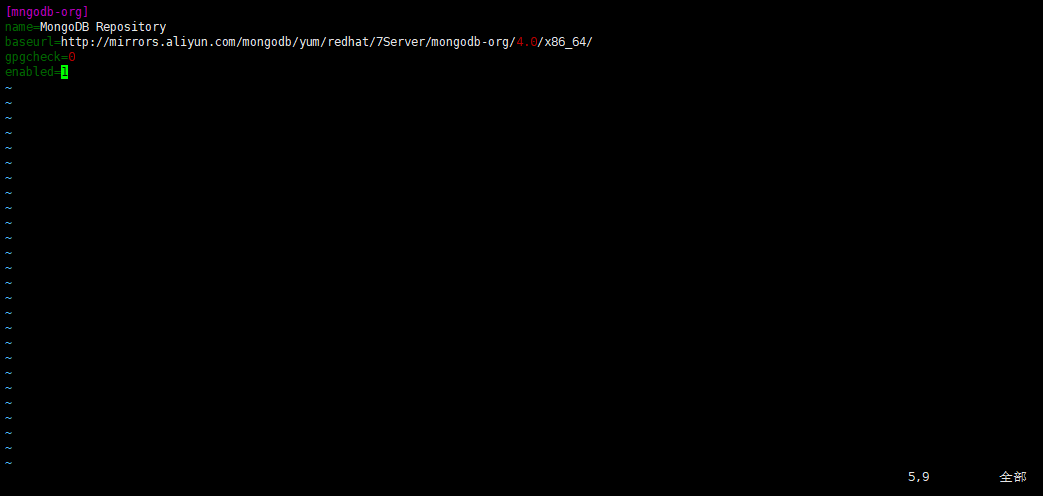
2.安装MongoDB数据库
执行命令安装,执行后等待安装完成
yum -y install mongodb-org
出现完毕表示安装完成
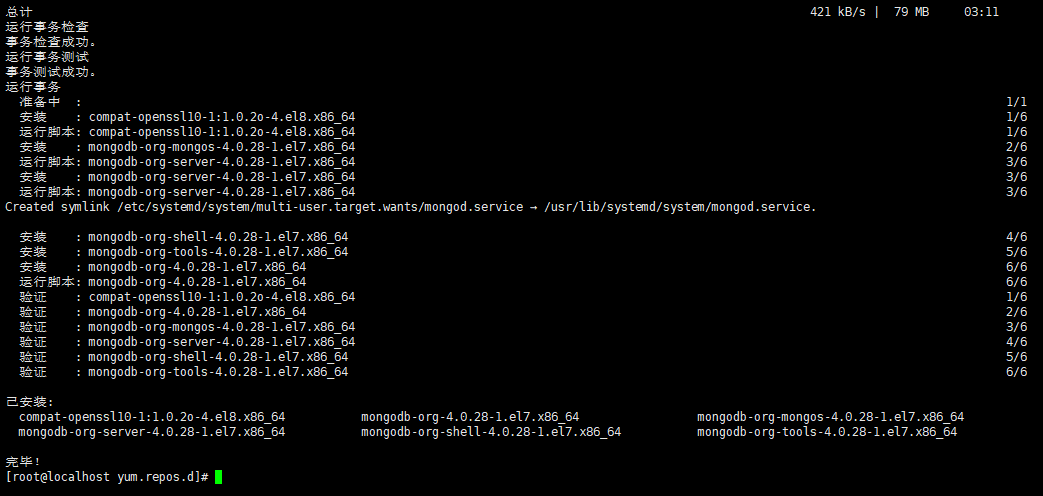
查看一下安装的位置
whereis mongod
可以看到mongodconf配置文件的目录所在

修改一下mongod.conf配置文件
vim /etc/mongod.conf
把bindIp: 127.0.0.1改为bindIp: 0.0.0.0,然后保存
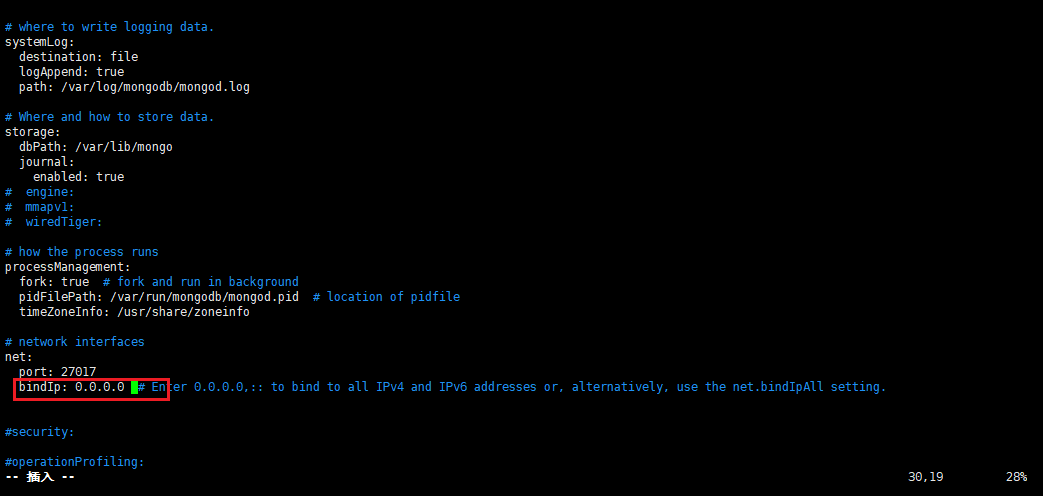
然后启动mongoDB,下面一系列是操作命令
## 启动mongodb :systemctl start mongod.service
## 停止mongodb :systemctl stop mongod.service
## 重启mongodb :systemctl restart mongod.service
## 查看状态mongodb :systemctl status mongod.service
## 设置mongodb开机自启动 :systemctl enable mongod.service
启动后我们查看一下状态
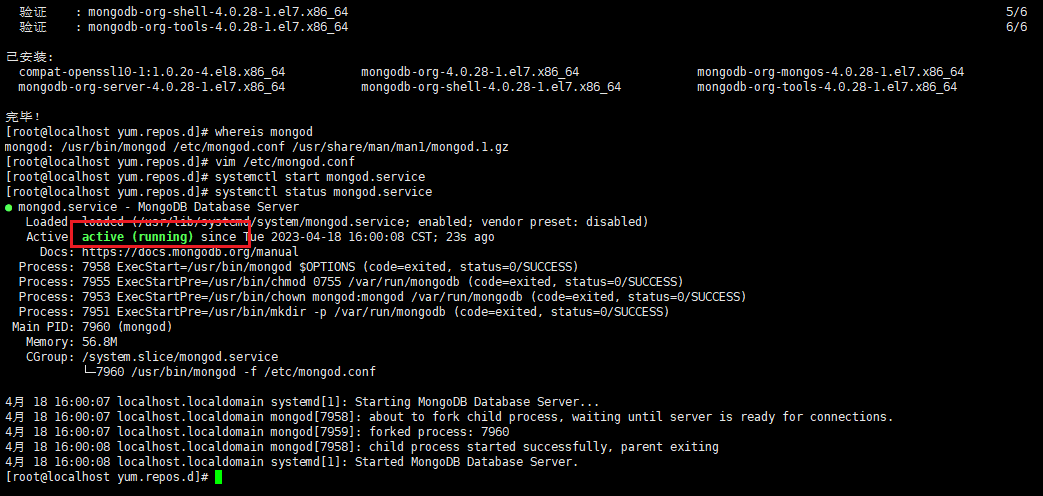
默认的mongodb端口为27017,TCP协议,在上面我们的配置文件中可以看到。如果为防火墙使用的是FirewallD,则可以使用以下命令:
sudo firewall-cmd --zone=public --add-port=27017/tcp --permanent
设置完重启防火墙
sudo firewall-cmd --reload
3.局域网连接测试
我们使用图形化工具连接,这边使用navicat进行测试连接,在navicat新建一个MongoDB连接,因为安装的时候没有输入账户密码,所以我们直接输入ip地址和端口,点击测试连接出现连接成功
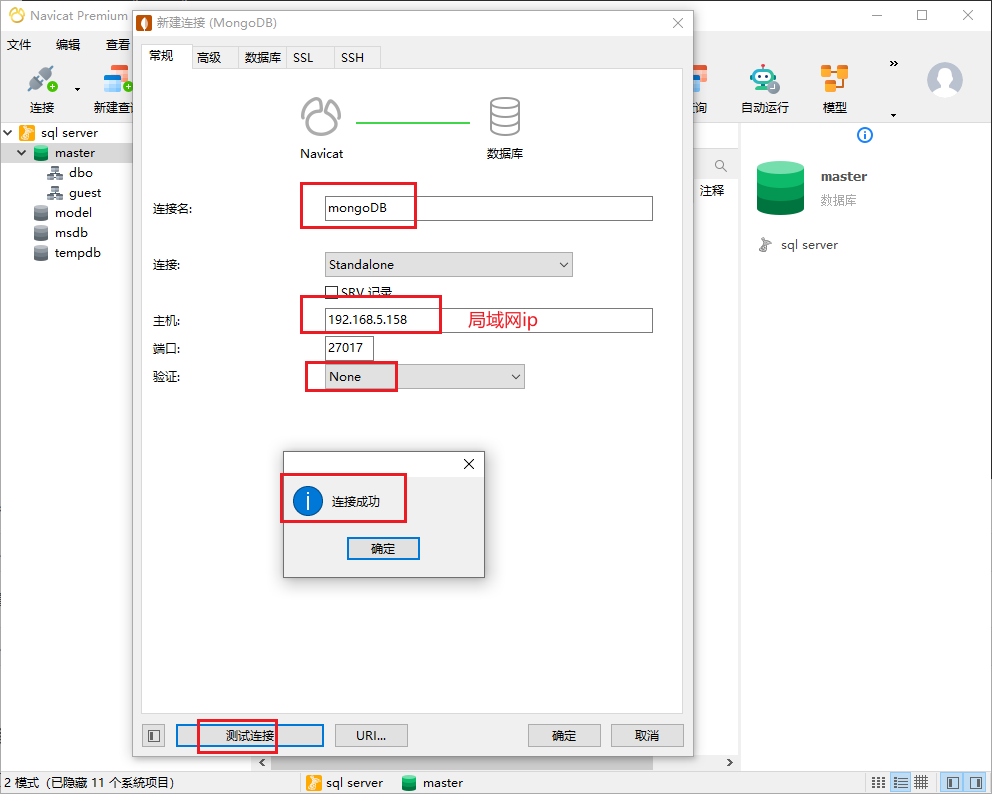
4.安装cpolar内网穿透
上面我们在本地Linux安装了mongodb数据库并且局域网测试ok,接下来我们实现在外公网环境下远程连接MongoDB数据库。
cpolar是一个非常棒的跨平台、内网穿透工具,是一个的调试开发必备工具,你可以把它放在你的常备工具箱,作为常备利器。它可以通过安全隧道将NAT或防火墙后面的本地服务器,暴露给公共互联网。支持http/https/tcp/tls/ftp协议,无需公网IP,使用编制流量,无需自己注册域名购买云服务器。下面是安装cpolar内网穿透的步骤。
cpolar官网:https://www.cpolar.com/
- 使用一键脚本安装命令
curl -L https://www.cpolar.com/static/downloads/install-release-cpolar.sh | sudo bash
- token认证
登录cpolar官网后台,点击左侧的验证,查看自己的认证token,之后将token贴在命令行里:
cpolar authtoken xxxxxxx

- 向系统添加服务
sudo systemctl enable cpolar
- 启动cpolar服务
sudo systemctl start cpolar
Linux centos安装MongoDB数据库,公网远程连接 – cpolar 极点云
5.配置公网访问地址
成功启动cpolar服务后,我们在浏览器上访问登录cpolar web UI管理界面,Linux局域网ip地址+9200端口。
登录成功后,点击左侧仪表盘的隧道管理——创建隧道,创建一个tcp协议的隧道指向mongoDB的27017端口:
- 隧道名称:可自定义,注意不要与已有的隧道名称重复
- 协议:tcp
- 本地地址:27017
- 域名类型:免费选择随机域名
- 地区:选择China VIP
点击创建
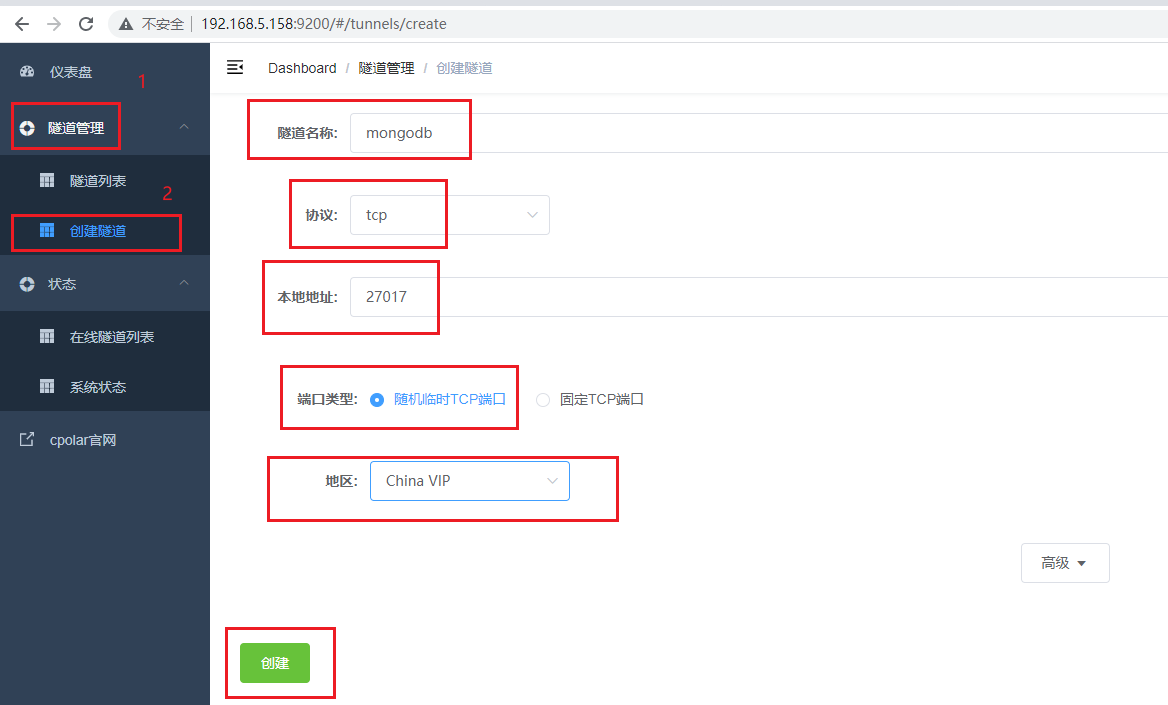
然后打开在线隧道列表,查看并且复制tcp协议的公网地址,注意tcp://无需复制
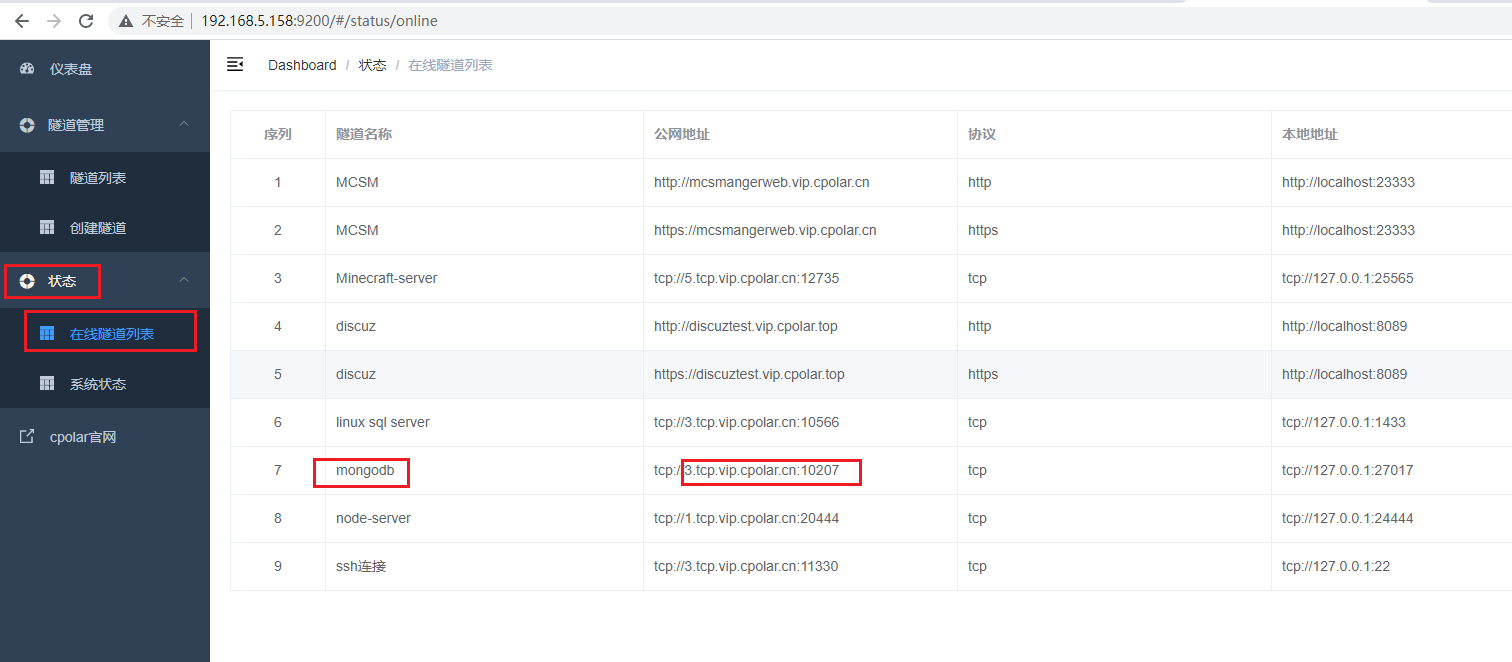
6.公网远程连接
打开navicat或者其他连接工具,输入上面我们cpolar中创建的公网地址,端口号对应地址后面的公网端口号
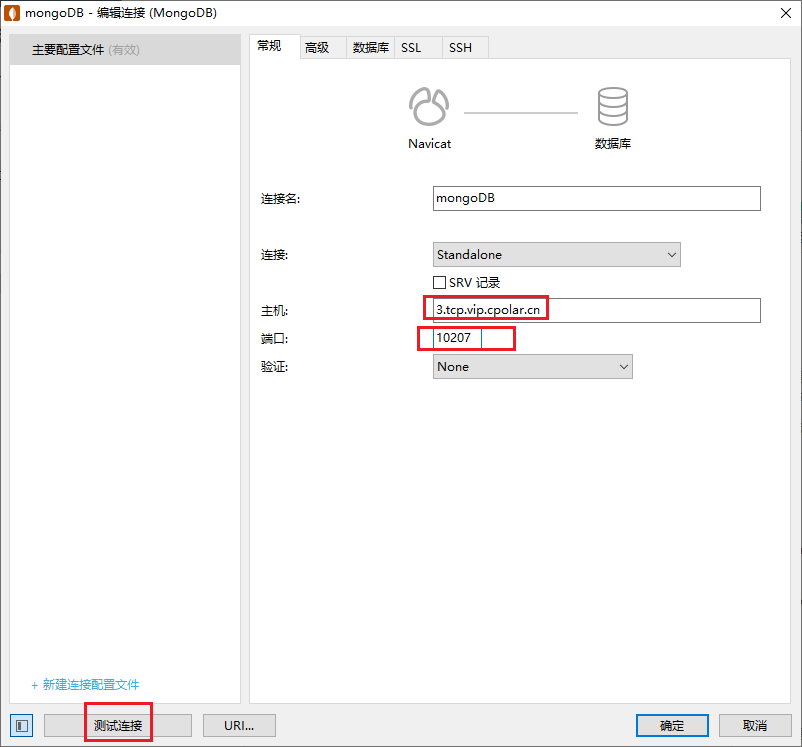
点击测试连接,出现连接成功表示成功
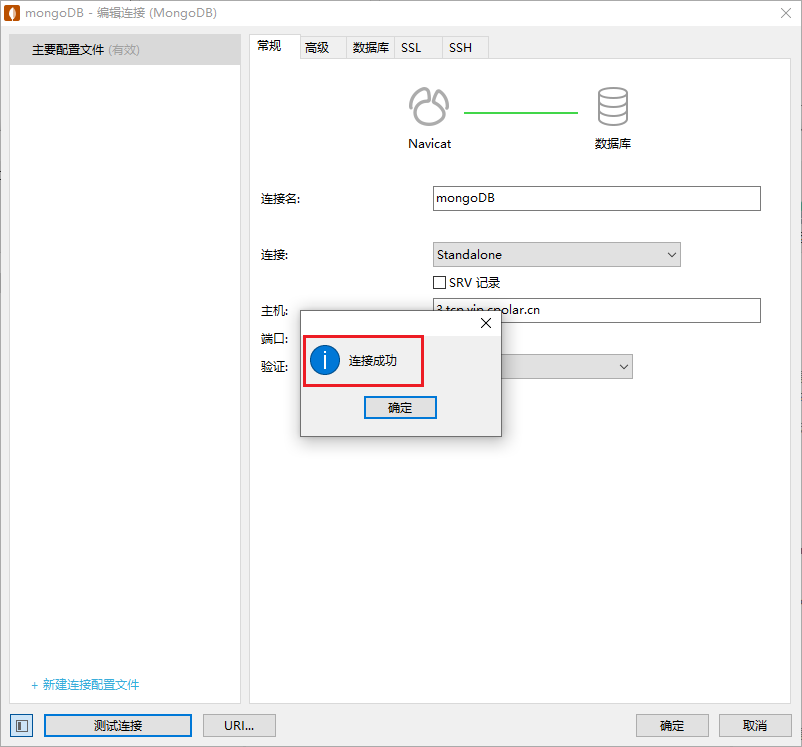
7.固定连接公网地址
要注意的是,以上步骤使用的是随机临时tcp端口地址,所生成的公网地址为随机临时地址,虽然可以永久免费使用,但是该公网地址24小时内会随机变化。我们接下来为其配置固定的TCP端口地址,该地址不会变化,设置后将无需每天重复修改地址。
配置固定tcp端口地址需要将cpolar升级到专业版套餐或以上。
登录cpolar官网后台,点击左侧的预留,找到保留的tcp地址,我们来为远程连接MongoDB数据库保留一个固定tcp地址。
- 地区:选择China vip
- 描述:即备注,可自定义
点击保留
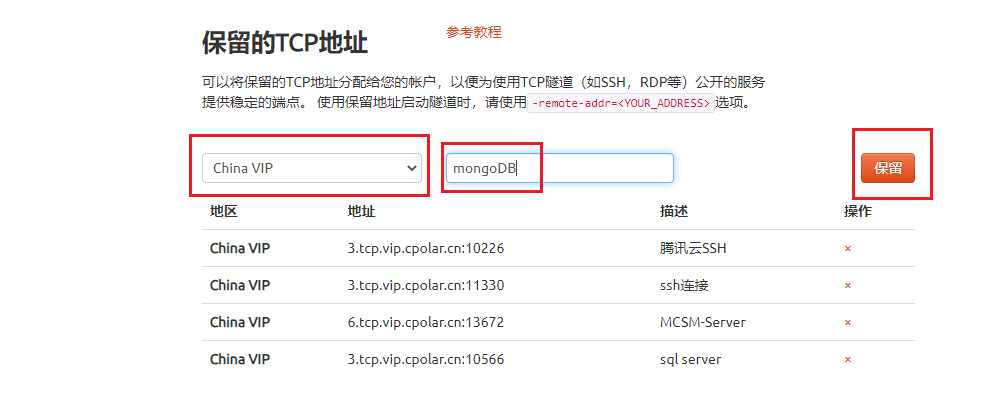
地址保留成功后,系统会生成相应的固定公网地址,将其复制下来
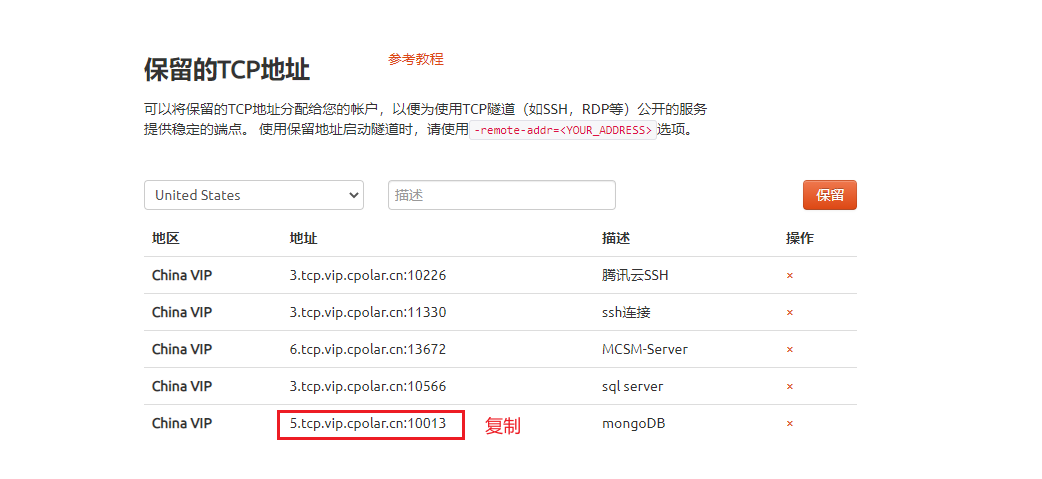
配置固定tcp地址,在浏览器上访问Linux局域网ip地址+:9200端口,登录cpolar web ui管理界面。
点击左侧仪表盘的隧道管理——隧道列表,找到我们上面创建的远程数据库隧道,点击右侧的编辑
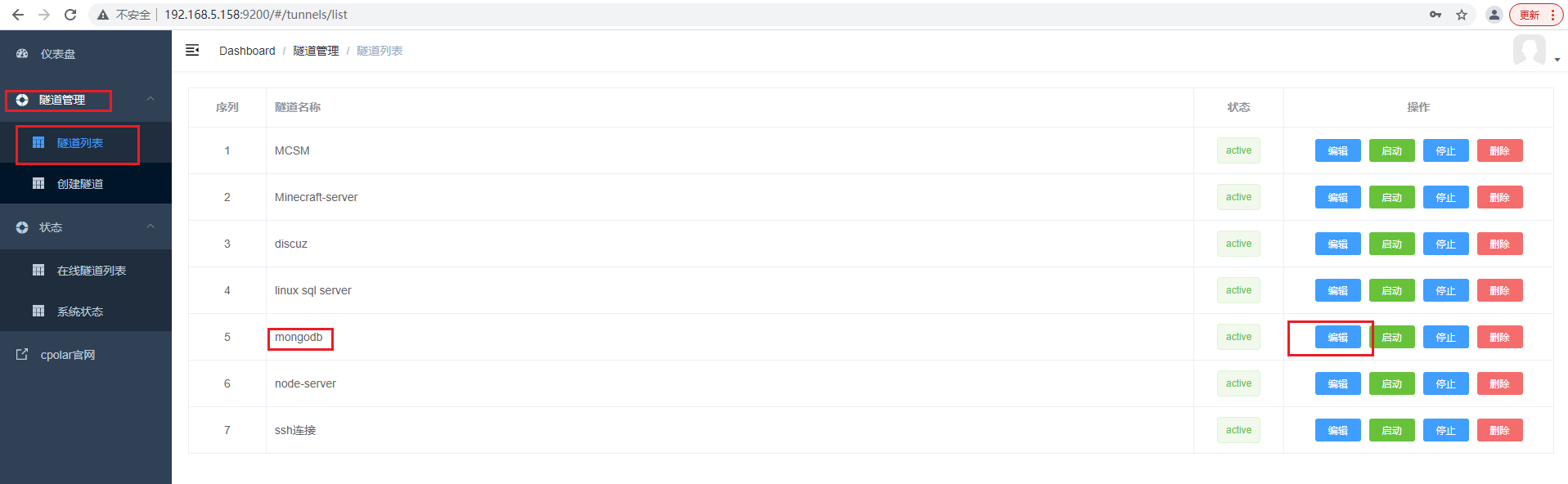
修改隧道信息,将保留成功的固定tcp地址配置到隧道中
- 端口类型:修改为固定tcp端口
- 预留的tcp地址:填写官网保留成功的地址,
点击更新
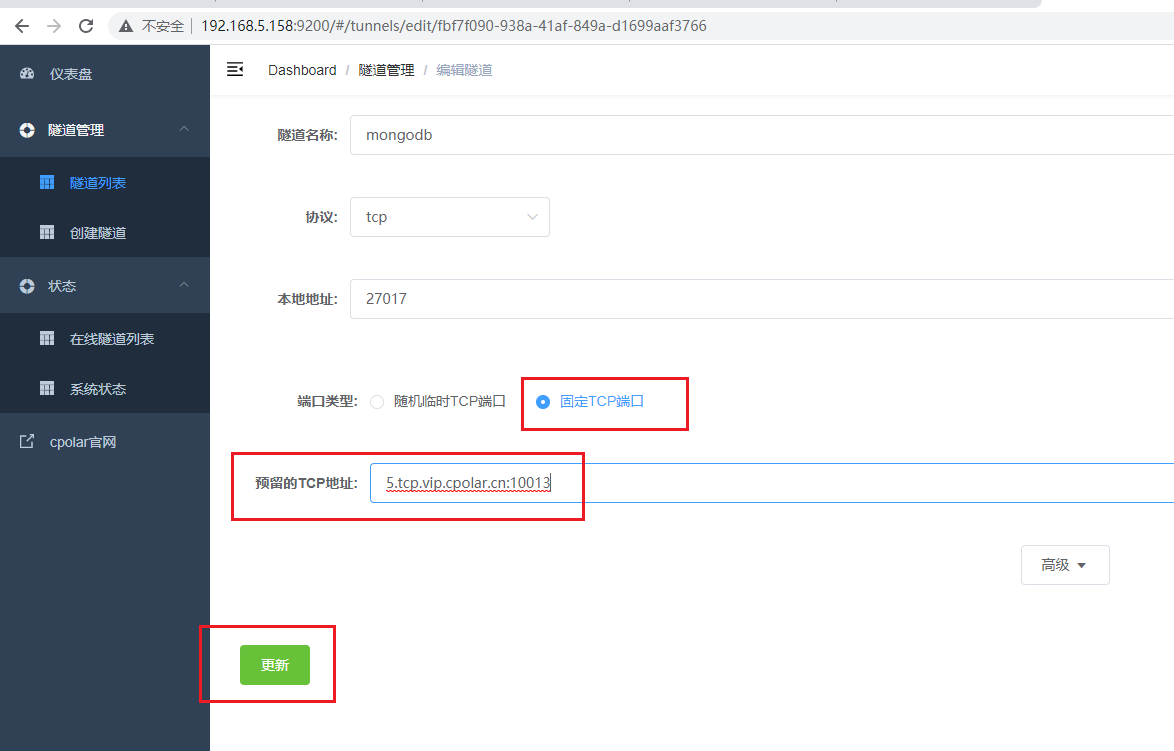
隧道更新成功后,点击左侧仪表盘的状态——在线隧道列表,可以看到公网地址已经更新成为了固定tcp地址。

8.使用固定公网地址连接
打开连接工具,输入官网保留的固定tcp地址,端口为地址后面对应的公网端口号,点击测试连接。
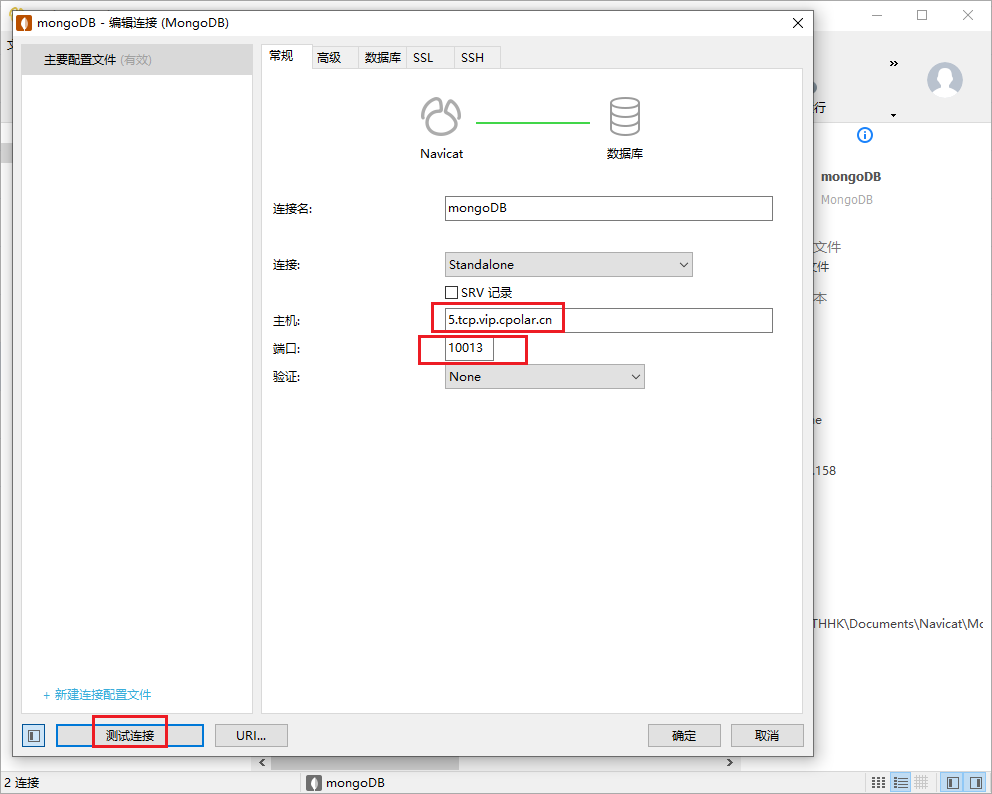
出现连接成功表示成功,现在这个公网地址不会再随机变化,只要保持隧道正常在线,我们在外就可以通过这个公网地址远程连接到局域网内的MongoDB数据库。
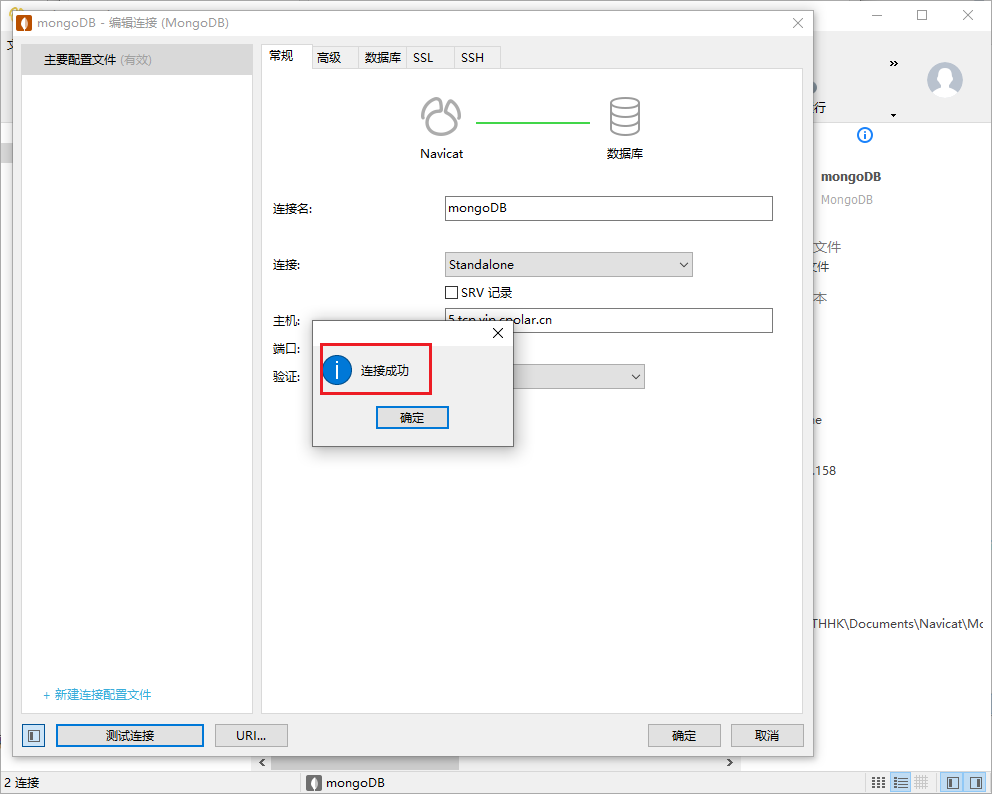






:LLM七种推理服务框架总结)
)

)









